Så här tar du bort voicemail från iPhone
Du lyssnar på ett telefonmeddelande och antingen tror du inte att du kommer att behöva lyssna på det igen, eller så slår du bara av misstag på radera-knappen och du har tappat meddelandet för alltid.
Den goda nyheten är att det finns ett sätt att göra det ta bort röstbrevlåda från iPhone genom att titta igenom en lista med "borttagna meddelanden" som är en del av telefonappen i iOS 8.2 / 8.1 / 8. Det är ganska lätt att använda, och om du hoppas återställa raderad röstbrevlåda från iPhone SE / 6s, 6s Plus, 6 Plus, 6, 5S, 5C, 5, 4S, 4, det här inlägget är värt att spendera några minuter på att läsa.
Hur du hämtar raderad röstmeddelande på iPhone
Du får åtkomst till raderad röstbrevlådameddelanden direkt på din iPhone själv, vilket gör det möjligt att hitta sopade röstmeddelanden på alla iPhone. Följande introducerar hur du återställer raderad röstbrevlåda på iPhone.
- Steg 1: Öppna iPhone-appen och naviger till fliken "Röstbrevlåda" längst ner på skärmen.
- Steg 2: Bläddra till botten av listan som innehåller dina aktuella meddelanden och tryck sedan på "Raderade meddelanden" för att hitta raderade röstmeddelanden.Notera: Du kanske också behöver några instruktioner för att hitta borttagna kontakter, foton, meddelanden på iPhone.Notera: Det här alternativet kommer endast att vara tillgängligt om du nyligen har tagit bort röstmeddelanden. Hur lång tid som raderade meddelanden förblir tillgängliga varierar beroende på operatör.

- Steg 3: Här kan du förhandsgranska alla meddelanden som du nyligen har tagit bort. Välj meddelandet du vill rädda för att markera det.
- Steg 4: Tryck på knappen "Återställ" för att flytta röstmeddelandet tillbaka till den lagrade listan och ut ur borttagna meddelanden.
 Notera: Du kan också trycka på röstmeddelandet och spela-knappen för att lyssna på det först.
Notera: Du kan också trycka på röstmeddelandet och spela-knappen för att lyssna på det först.
Då läggs röstmeddelandet automatiskt tillbaka till ditt röstmeddelandesavsnitt där du kan lyssna på det om och om igen.
Vill du återställa andra permanent raderade filer på iPhone 6S, 6S Plus, 6, 5s, 5, 4s etc? Du kan hitta en iPhone Data Recovery-programvara för hjälp.
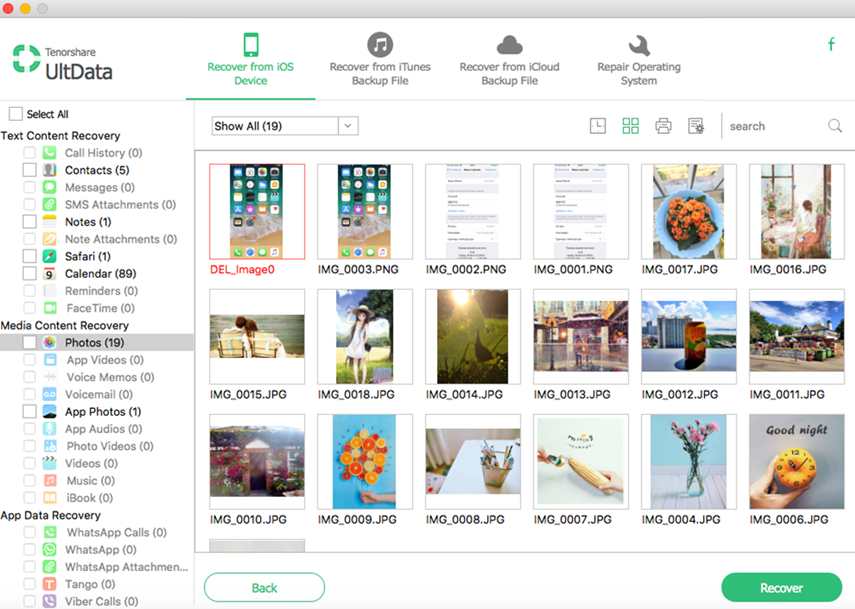
Tips för iPhone: Hur du raderar iPhone röstmeddelanden permanent
Vi kan återställa röstmeddelanden från iPhone eftersom röstmeddelanden från iPhone inte raderas helt tills de har rensats. Du kan markera röstmeddelandena som raderade, men de finns fortfarande på telefonen och tar ut diskutrymme.
Om du är angelägen om att få mer iPhone-lagringsutrymme kan du börja ta bort gamla värdelösa röstmeddelanden permanent.
I listan Raderade meddelanden klickar du på knappen "Rensa alla" som permanent sopar alla raderade meddelanden. Tänk noga innan du gör det. När röstbrevlådan har raderats kan den aldrig hämtas.









